怎么在wps文字中更换证件照的底色即背景颜色
今天给大家介绍一下怎么在wps文字中更换证件照的底色即背景颜色的具体操作步骤。
步骤一、插入照片
1. 双击打开wps文档,选择工具栏的插入,然后在插入下方选择插入图片
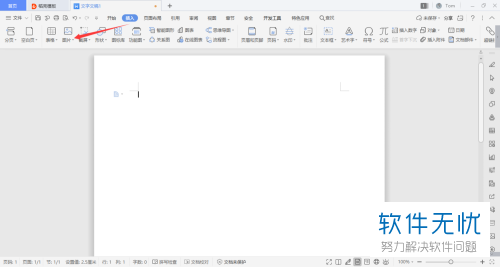
2. 如图,在页面可以选择插入本地照片(也可以选择其他类型插入图片)
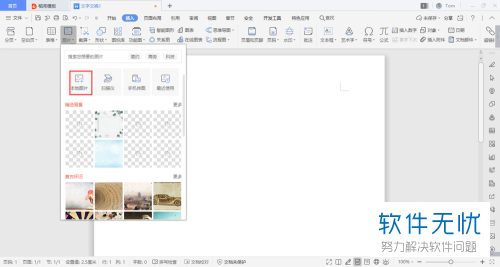
3. 将我们需要编辑的照片选中,然后单击打开就插入wps文档了。
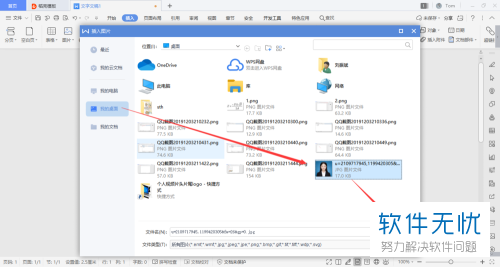
4. 如图,默认情况下的效果就是这样的。

步骤二、更换背景
1. 我们在WPS中选中证件照,然后在上方的工具栏中选择“设置透明色”
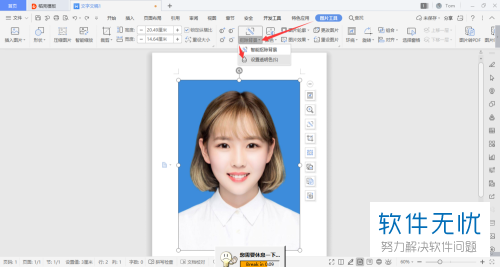
2. 选择设置透明度之后,鼠标就像画笔形状一样了
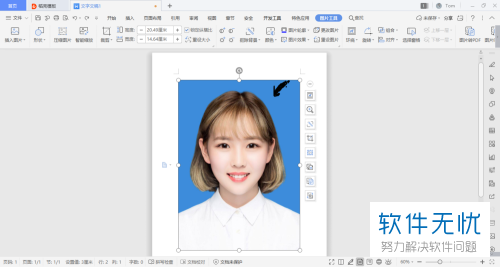
3. 用鼠标点击图片中的背景,这时背景颜色就变透明了。如下图。
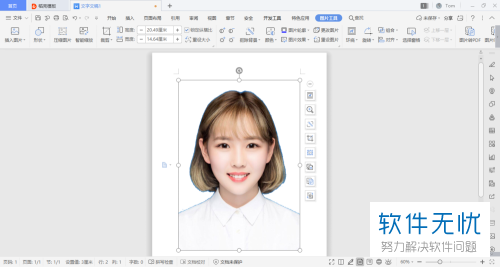
4. 然后我们再次将照片选中,右键,在下拉菜单中选择“设置对象格式”。
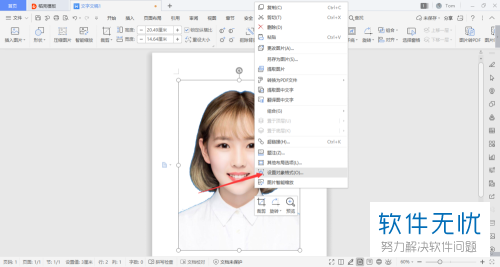
5. 在弹出的右侧属性栏单击“填充与线条”,选择我们想要填充的背景颜色。

6. 如图,我们选了绿色的背景。
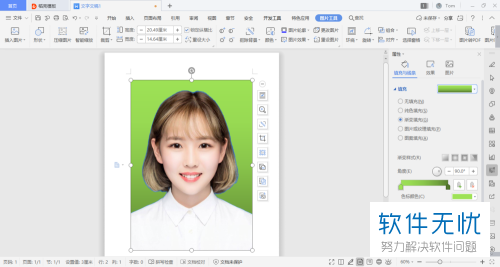
以上就是怎么在wps文字中更换证件照的底色即背景颜色的具体操作步骤。
分享:
相关推荐
- 【其他】 WPS表格切片器在哪里 04-29
- 【其他】 WPS表格切换窗口快捷键 04-29
- 【其他】 WPS表格求乘积函数 04-29
- 【其他】 WPS表格去重复重复留唯一 04-29
- 【其他】 WPS表格求平均值怎么弄 04-29
- 【其他】 WPS表格怎么把一个单元格分成两个单元格 04-29
- 【其他】 WPS表格虚线怎么取消 04-29
- 【其他】 WPS表格斜线一分为二 04-29
- 【其他】 WPS表格文字超出表格 04-29
- 【其他】 WPS表格分两页断开怎么办 04-29
本周热门
-
iphone序列号查询官方入口在哪里 2024/04/11
-
输入手机号一键查询快递入口网址大全 2024/04/11
-
oppo云服务平台登录入口 2020/05/18
-
outlook邮箱怎么改密码 2024/01/02
-
mbti官网免费版2024入口 2024/04/11
-
苹果官网序列号查询入口 2023/03/04
-
光信号灯不亮是怎么回事 2024/04/15
-
网线水晶头颜色顺序图片 2020/08/11
本月热门
-
iphone序列号查询官方入口在哪里 2024/04/11
-
输入手机号一键查询快递入口网址大全 2024/04/11
-
oppo云服务平台登录入口 2020/05/18
-
outlook邮箱怎么改密码 2024/01/02
-
mbti官网免费版2024入口 2024/04/11
-
苹果官网序列号查询入口 2023/03/04
-
光信号灯不亮是怎么回事 2024/04/15
-
fishbowl鱼缸测试网址 2024/04/15
-
计算器上各个键的名称及功能介绍大全 2023/02/21
-
正负号±怎么打 2024/01/08












